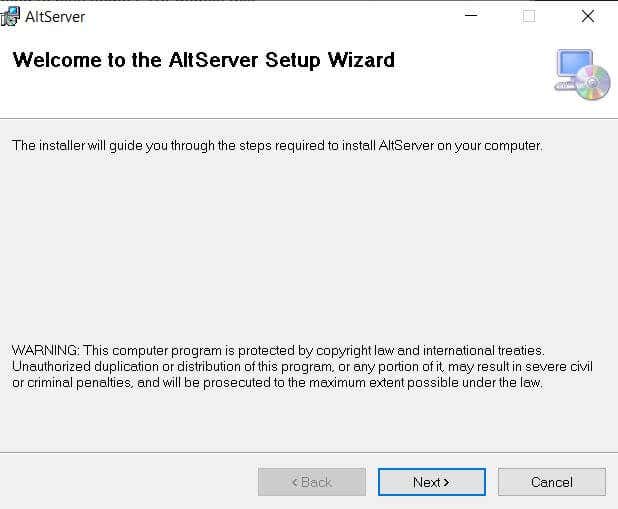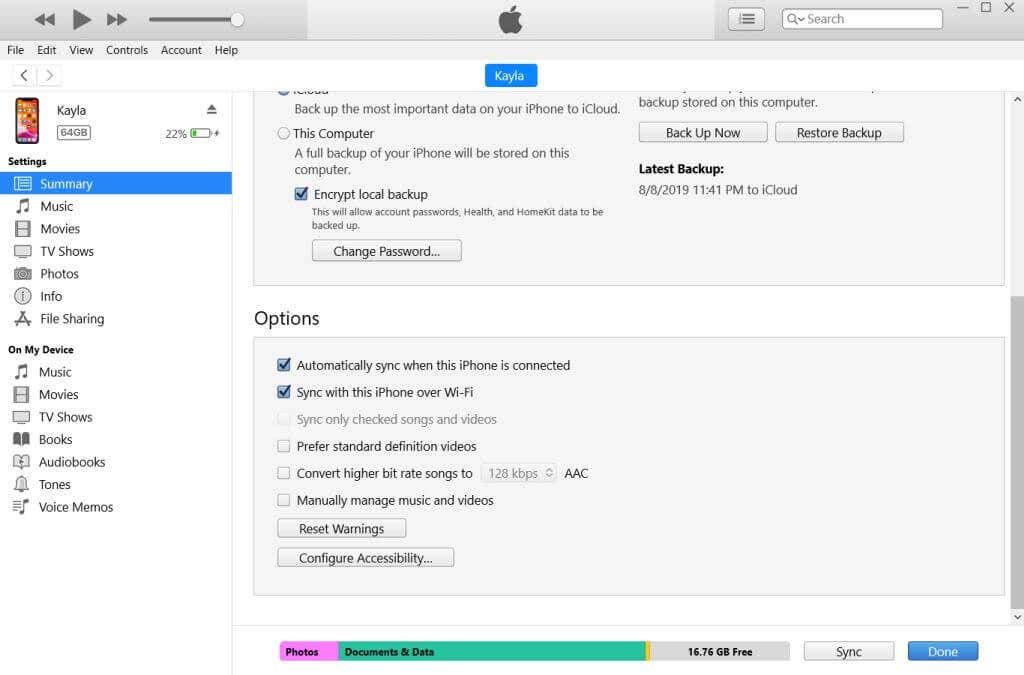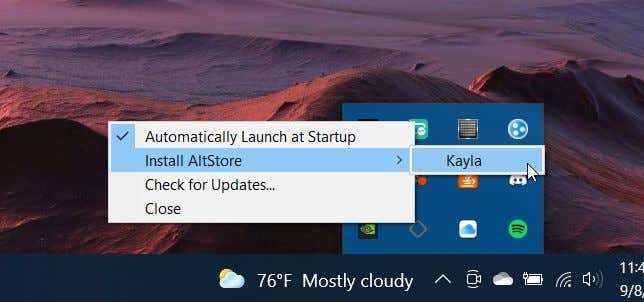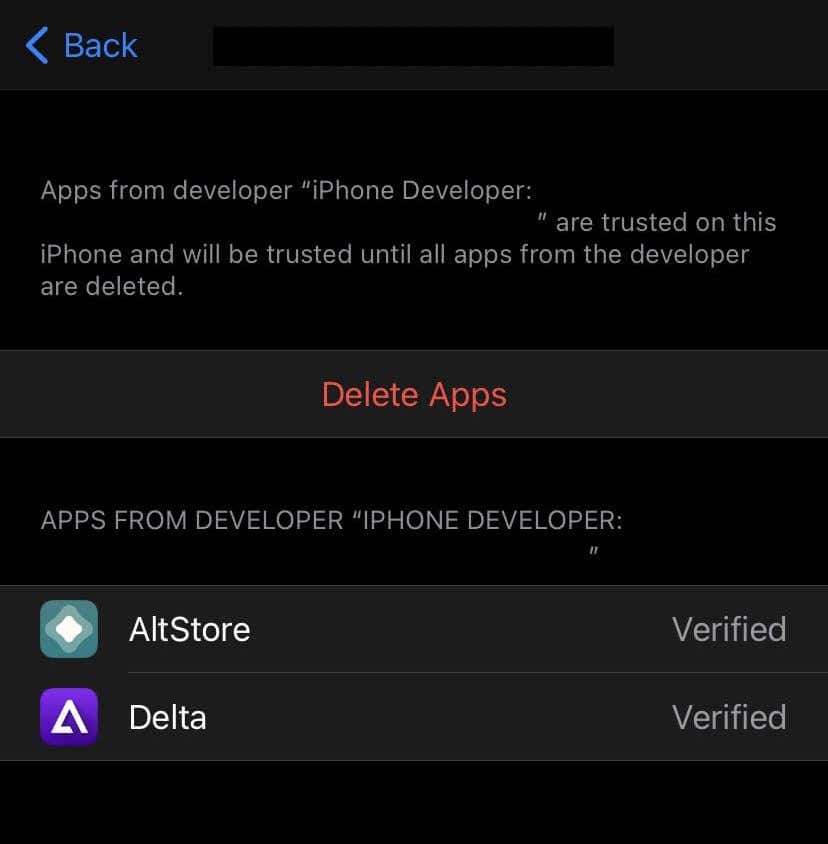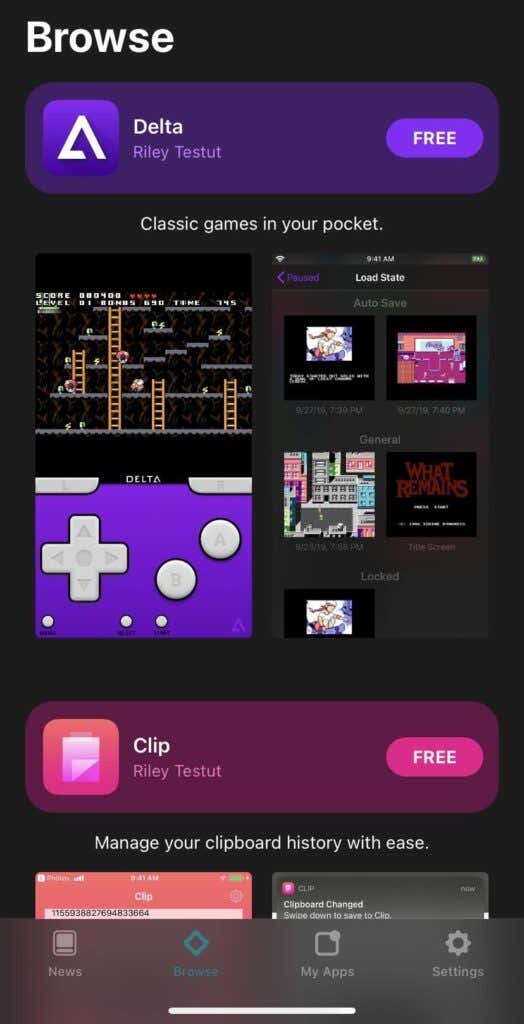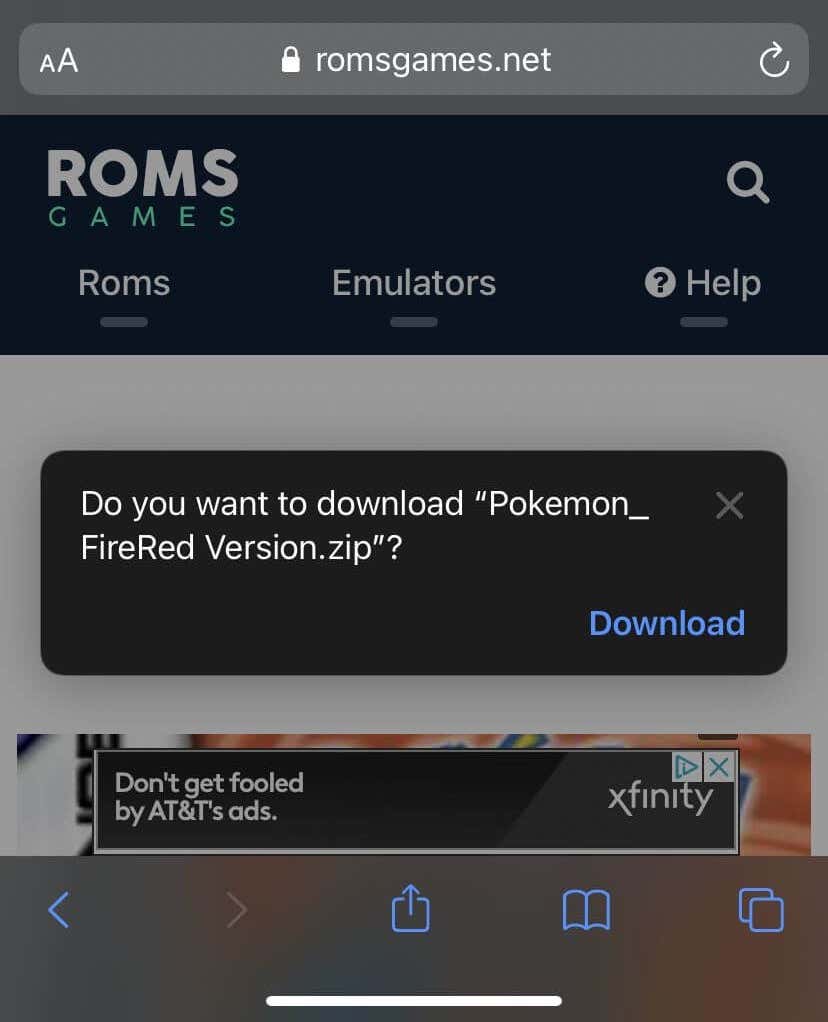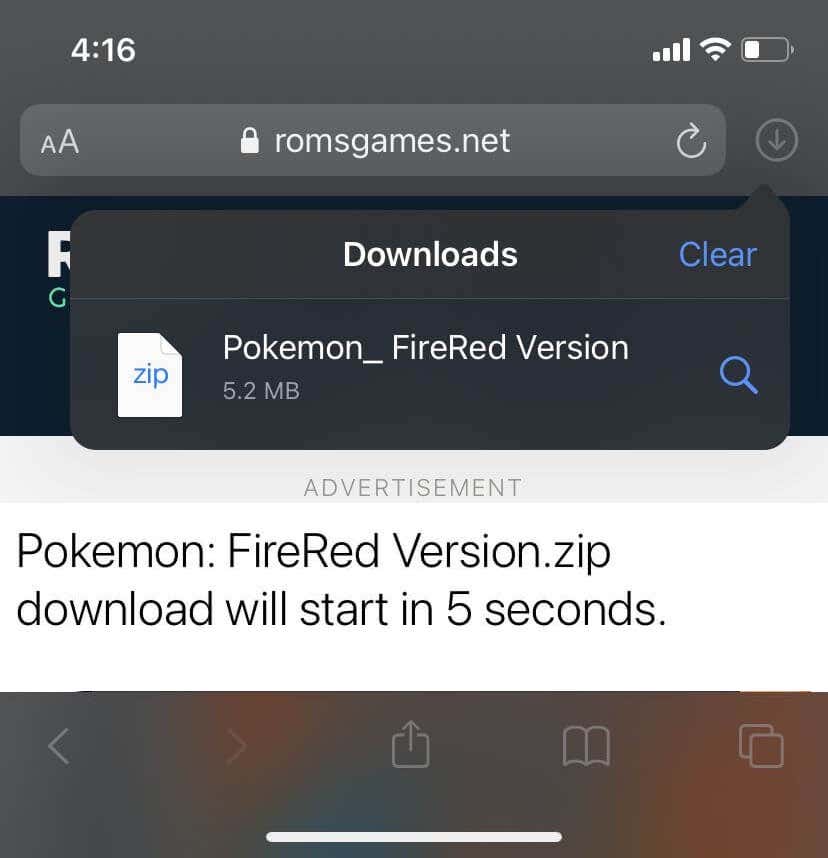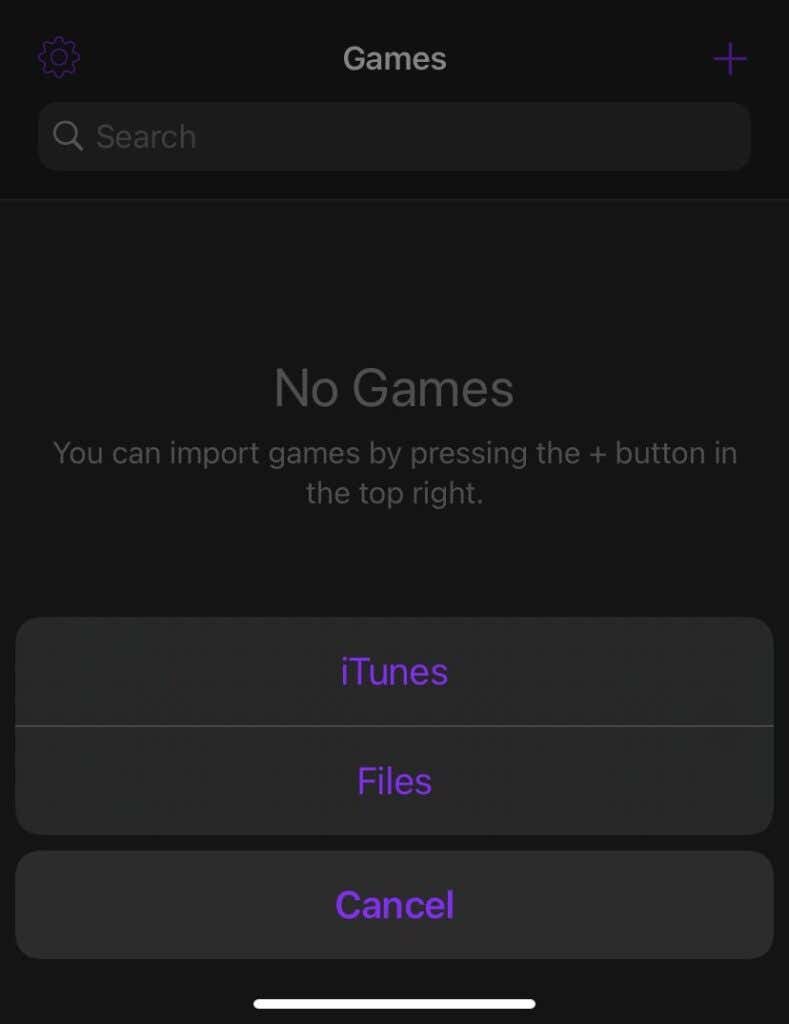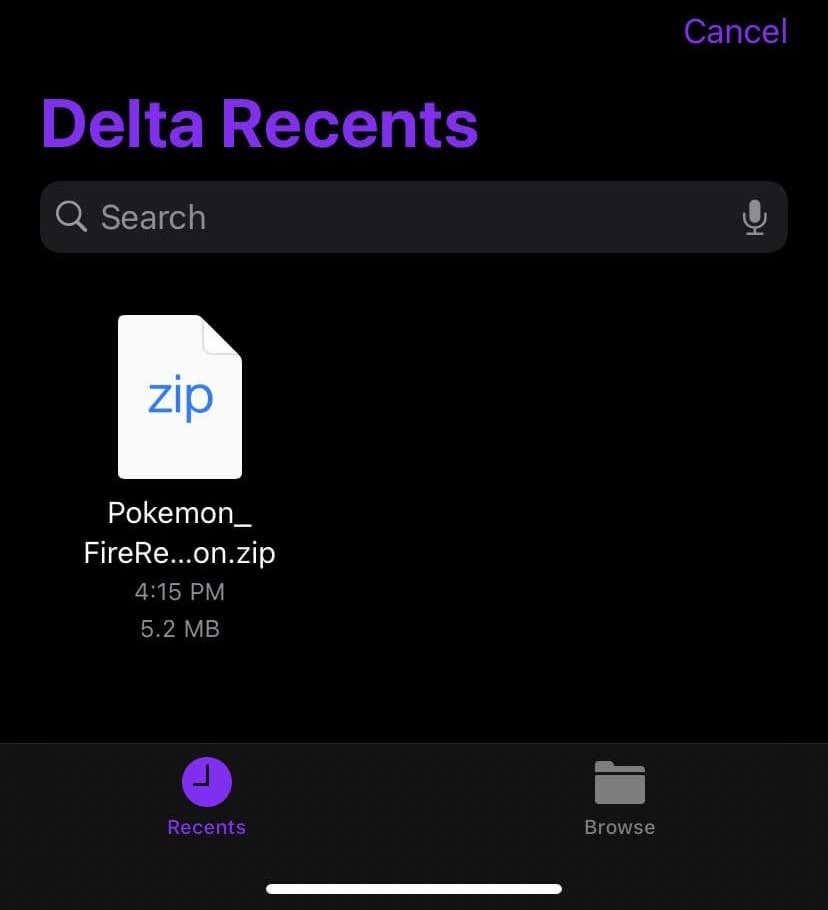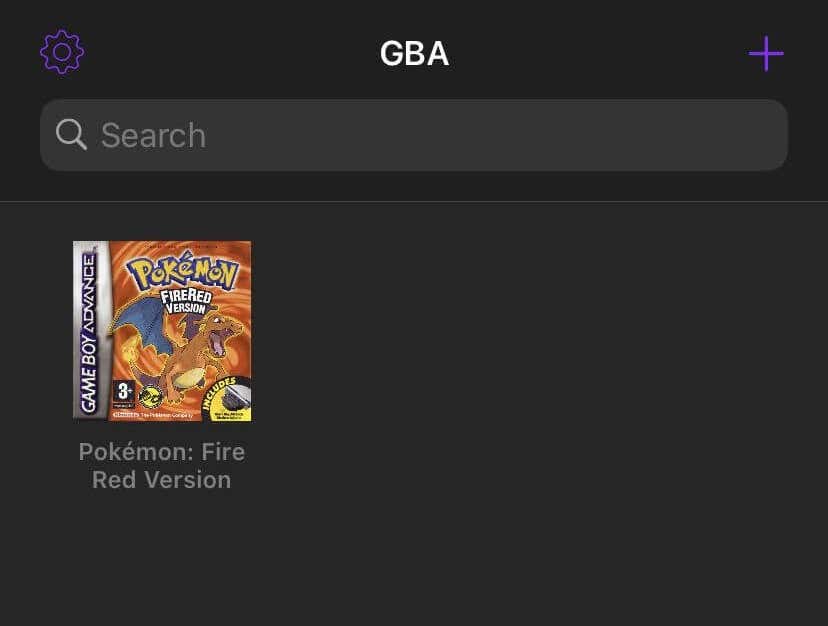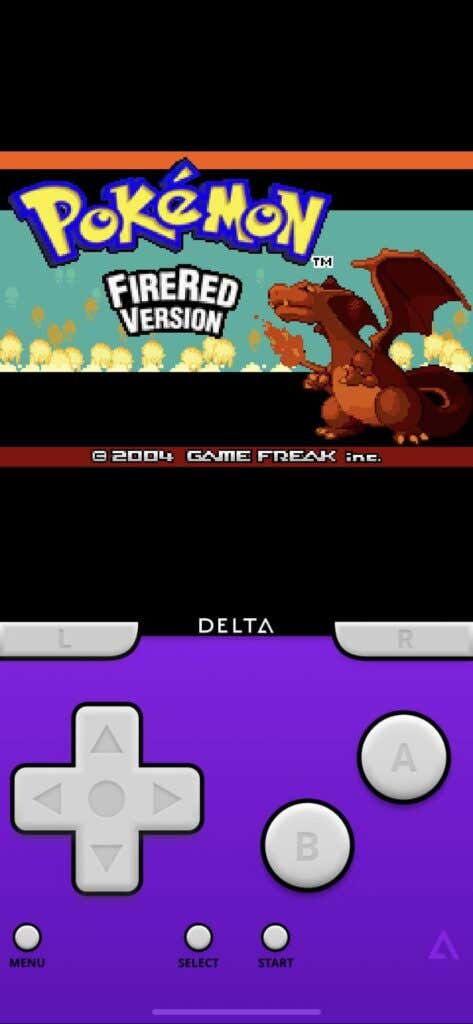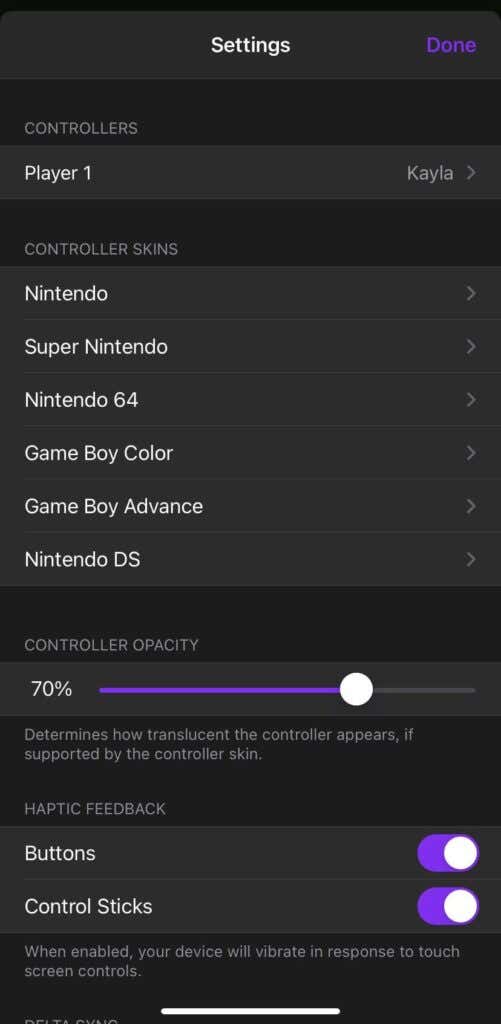Nintendo Game Boy Advance когда-то была одним из самых популярных портативных игровых устройств. В нем были существенные улучшения по сравнению с предыдущими Game Boy и Game Boy Color. Благодаря GBA вы наконец-то можете играть в полноцветные игры с подсветкой на одном гораздо более гладком устройстве.
С тех пор игры продвинулись еще дальше, но игры GBA по-прежнему остаются среди фаворитов многих людей. Вот почему для GBA было разработано множество эмуляторов или программного обеспечения, позволяющего играть в игры определенной системы.
Большинство эмуляторов созданы для использоваться на ПК, однако некоторые из них можно загрузить и воспроизводить прямо на устройстве iOS. Если вы хотите таким образом играть в некоторые игры GBA, читайте дальше, чтобы узнать, как это сделать.
Как скачать эмулятор GBA на iOS
Чтобы начать играть в свои любимые игры, сначала необходимо загрузить и настроить эмулятор GBA на свой iPhone или iPad. Для этого нужно выполнить большое количество шагов, поэтому убедитесь, что у вас есть достаточно времени для завершения процесса.
Существует несколько эмуляторов GBA для iOS, но лучшим бесплатным на данный момент является Delta. Самое замечательное в этом эмуляторе то, что он не требует взлома и также может запускать игры для SNES и N64. Следуйте инструкциям ниже, чтобы загрузить Delta на ваше устройство iOS, в зависимости от того, какая у вас ОС.
Windows :
Сначала на своем компьютере откройте Сайт АльтСтора. Загрузите AltServer на свой компьютер, нажав кнопку загрузки для Windows
После загрузки откройте установщик AltServer и следуйте инструкциям по установке.
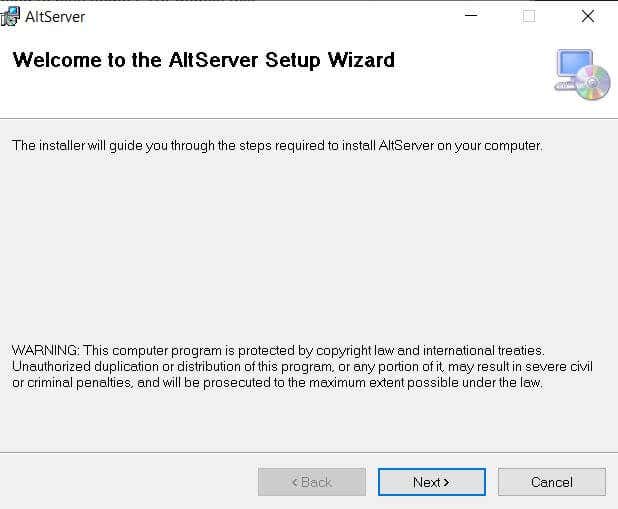
Убедитесь, что у вас установлены iTunes и iCloud . Затем откройте приложение AltServer на своем ПК. Если вас спросят, убедитесь, что вы разрешили приложению доступ через брандмауэр.
Найдите папку Apple , установленную вместе с iTunes/iCloud. Обычно его можно найти в папке C:\Program Files(x86)\Common Files\Apple .
Подключите устройство iOS к компьютеру через USB. На своем устройстве обязательно выберите «Доверять компьютеру», если будет предложено..<ол старт="6">
Откройте iTunes и включите iTunes Wi-Fi Sync , выбрав значок устройства, выбрав Сводка и прокрутив вниз до Параметры . >. Нажмите Применить , чтобы изменить настройки.
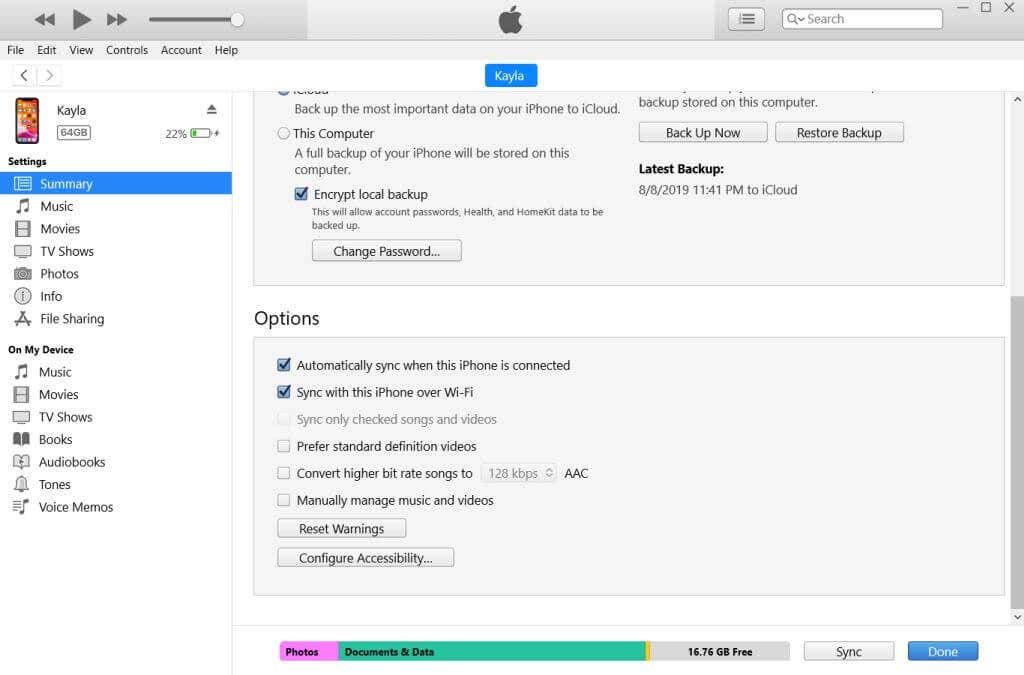
На Панели задач вашего ПК найдите значок AltServer , который выглядит как серый контур ромба. Если вы его не видите, посмотрите раздел Скрытые значки .
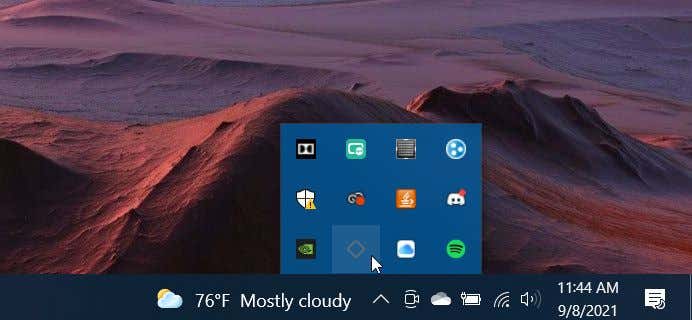
Выберите это и перейдите к Установить AltStore >Имя вашего устройства .
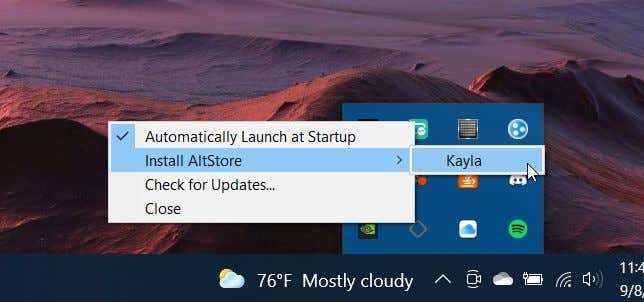
Введите имя пользователя и пароль Apple ID. На вашем компьютере вы увидите уведомление о том, что приложение устанавливается, а затем еще одно после его завершения.
Mac :
На веб-сайте AltStore выберите Загрузить для Mac .
После загрузки скопируйте файл AltServer.app в папку Приложения .
В Меню панели выберите AltServer (значок серого ромба).
Подключите устройство iOS к компьютеру через USB. Убедитесь, что вы решили доверять компьютеру.
Если у вас установлена Mojave , откройте iTunes, выберите свое устройство iOS, затем включите Синхронизацию Wi-Fi . Для Catalina перейдите в Finder >Показывать этот iPhone при подключении к Wi-Fi
Перейдите в строку меню и выберите приложение AltServer , затем выберите Установить AltStore >Имя вашего устройства . >.
Введите свой Apple ID и пароль. Вам может быть предложено установить плагин Почты, если вы загружаете его впервые.
После этого AltStore будет установлен на ваше устройство iOS.
Следующий набор шагов одинаков, независимо от ОС вашего компьютера:
На устройстве iOS откройте приложение AltStore . Если ваше устройство не позволяет вам открыть его из-за отсутствия доверия к разработчику, перейдите в приложение Настройки и выберите Общие >Управление устройствами . >>название приложения разработчика, которое будет вашим Apple ID >Доверять «Apple ID» >Доверять ..
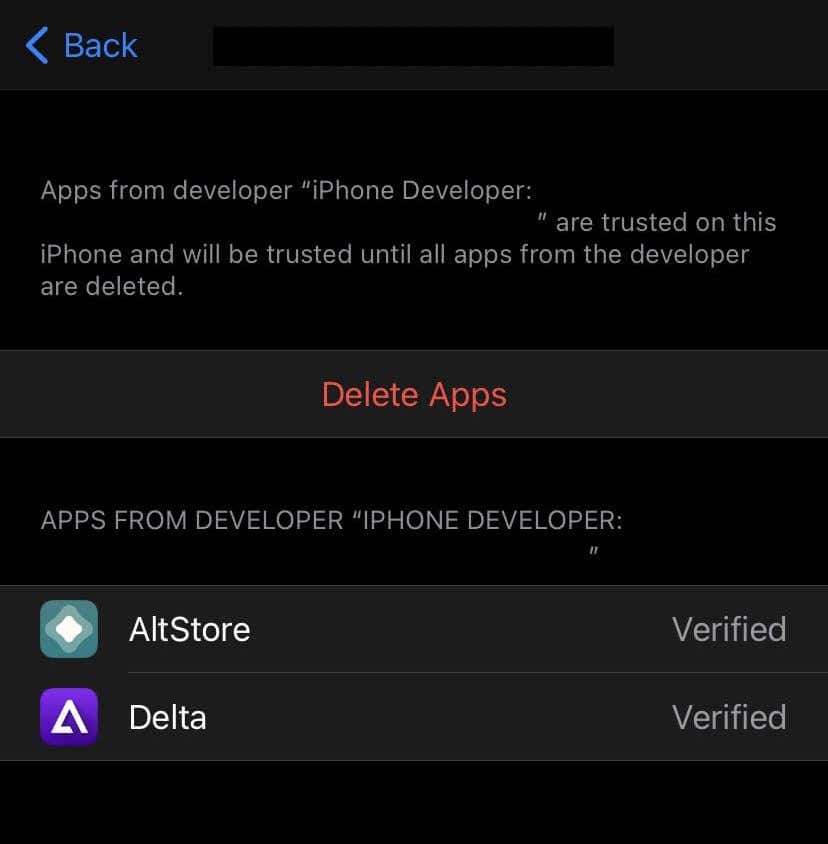
В приложении AltStore найдите приложение Delta и нажмите кнопку Бесплатно . Перед началом загрузки вам может потребоваться войти в систему, используя свой Apple ID и пароль.
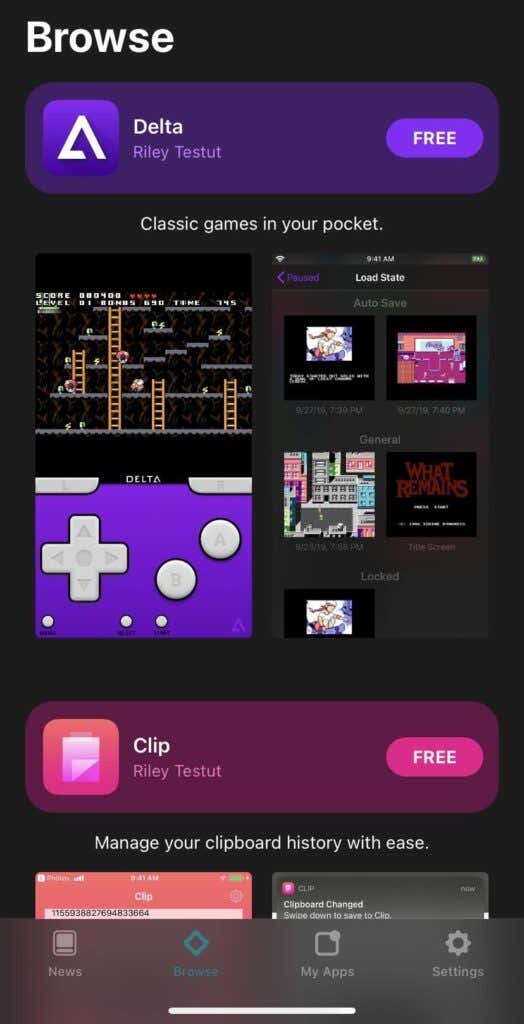
Убедитесь, что ваше устройство iOS по-прежнему подключено к компьютеру, на котором в фоновом режиме работает AltServer. Держите его подключенным до тех пор, пока Delta не завершит установку.
Теперь вы можете открыть эмулятор Delta GBA!
Теперь, когда вы загрузили настоящий эмулятор на свое устройство, вам нужно будет поиграть в некоторые игры. К счастью, эта часть довольно проста и выполняется прямо с вашего устройства iOS.
Как скачать игры GBA
Во-первых, убедитесь, что приложение Delta открывается на любом устройстве iOS, которое вы планируете использовать. Чтобы играть в игры на этом эмуляторе, вам необходимо загрузить так называемые ПЗУ — файл игры, в который можно играть с помощью программного обеспечения эмулятора.
Вот как загрузить некоторые из них для эмулятора Delta:
Отправляйтесь в Safari на своем устройстве iOS.
Введите сайт ПЗУ и найдите игру, в которую хотите поиграть. (Примечание: будьте осторожны с тем, какие файлы вы загружаете. Если сайт или файл кажутся подозрительными, ничего не загружайте.)
Нажмите кнопку Загрузить на странице ПЗУ и подтвердите загрузку.
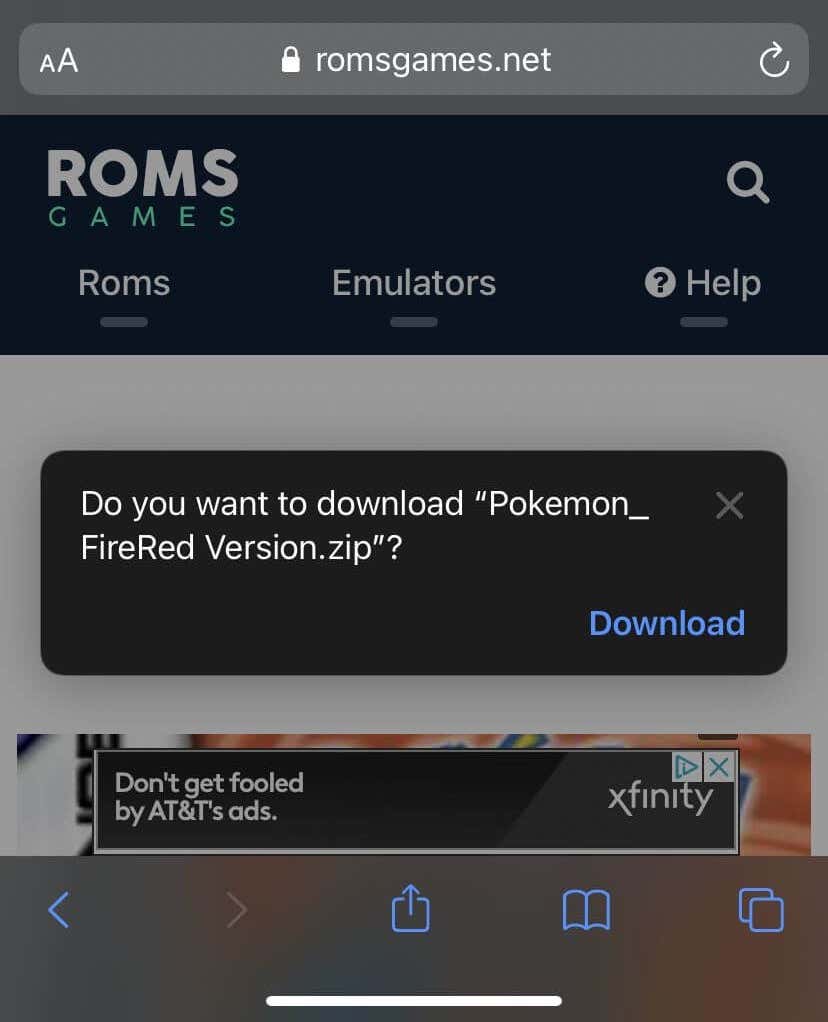
В правом верхнем углу Safari вы должны увидеть синий значок загрузки. После загрузки ПЗУ вы сможете вернуться в приложение Delta.
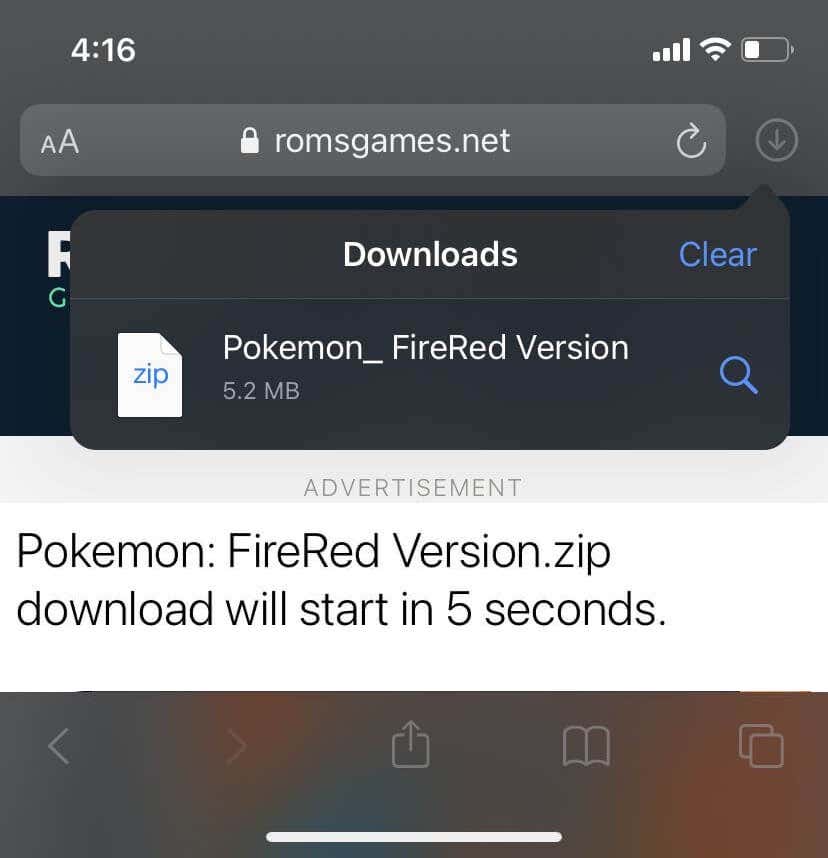
В Delta нажмите фиолетовый значок плюса в правом верхнем углу.
Выберите Файлы .
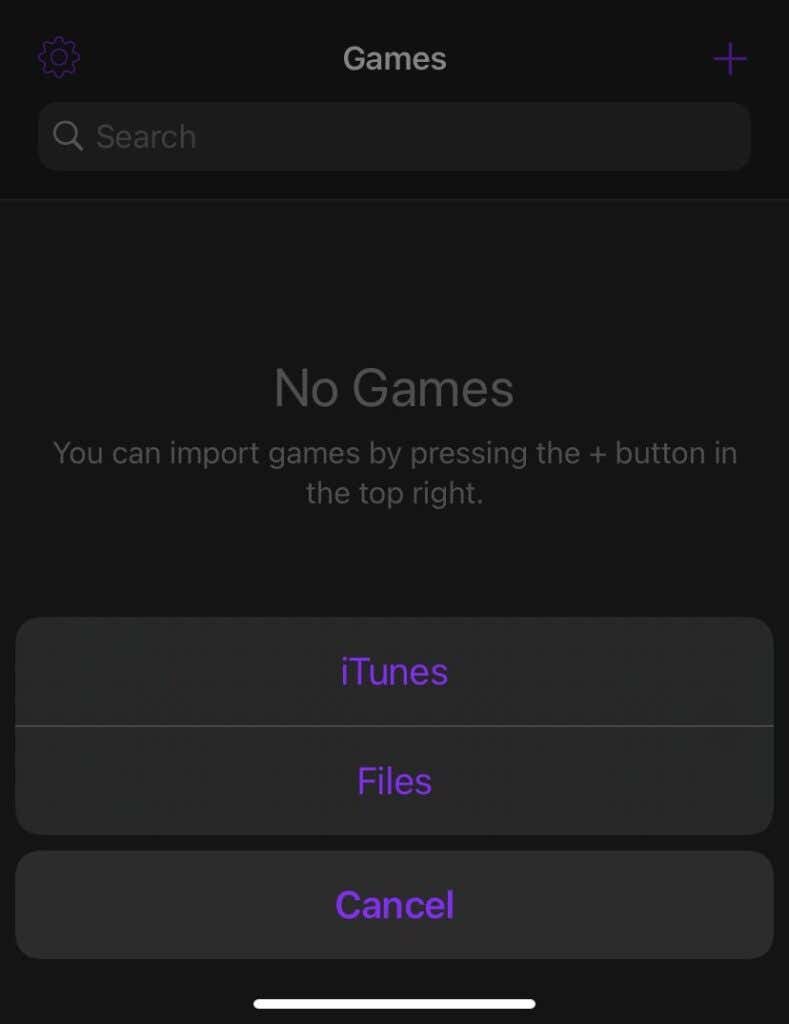
ПЗУ должно появиться в разделе Недавние , но вы также можете перейти в Обзор и просмотреть папку Загрузки .
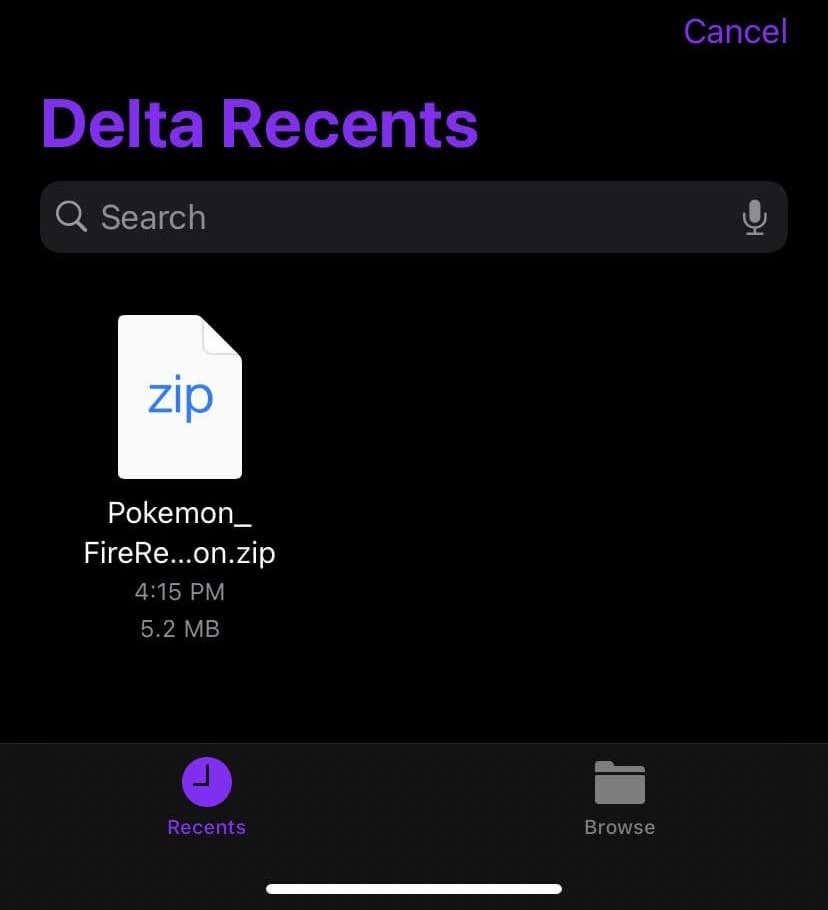
Нажмите на файл ПЗУ, и он загрузится в Delta.
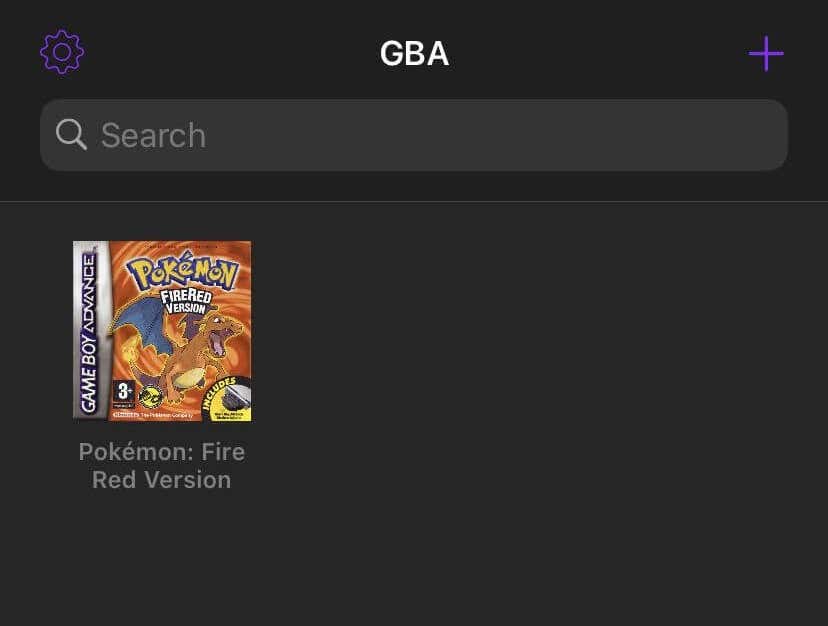
После загрузки нажмите на ПЗУ, и появится эмулятор, чтобы запустить выбранную вами игру.
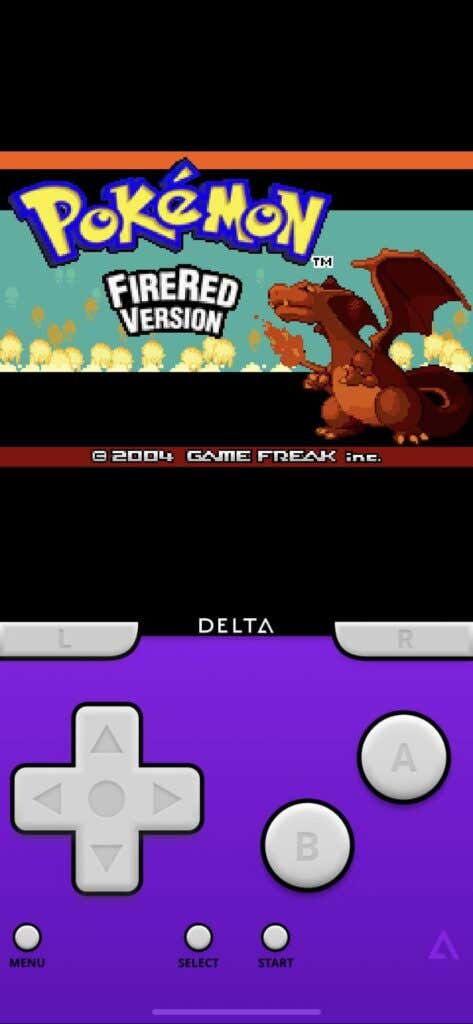
Использование эмулятора GBA
.
После всего процесса загрузки и настройки играть в игры GBA становится проще простого. Вы используете экранные элементы управления так же, как и в настоящем Game Boy Advance, и эмулятор работает очень хорошо, если вы загружаете ПЗУ из надежного источника.
Чтобы сохранить и загрузить игру, ввести чит-коды и т. д., нажмите кнопку Меню в левом нижнем углу. Таким же образом вы также можете выйти из любой игры и вернуться в главное меню Delta.
Если вы играете в игру на системе кроме GBA, которую поддерживает Delta, вы можете выбрать значок Настройки в главном меню и изменить скин контроллера, чтобы он легче играть.
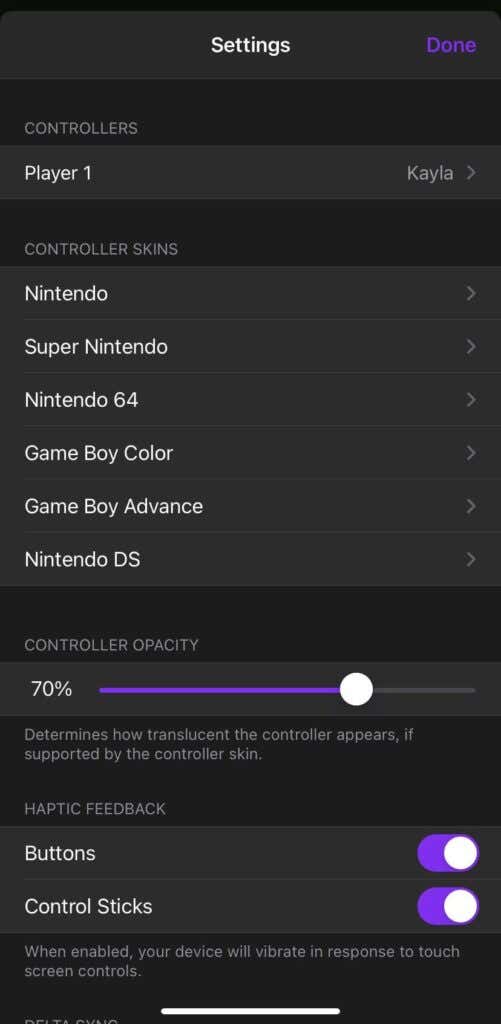
Вы также можете подключить контроллеры Bluetooth в Настройки в разделе Контроллеры . Просто выберите контроллер Bluetooth, и все готово.
Этот эмулятор великолепен тем, что вы не только можете загружать и играть в сотни игр, но и играть в них на ходу, чего невозможно сделать, используя только эмулятор GBA для ПК. Всем, кто увлекается ретро-игры, я настоятельно рекомендую настроить Delta на своем устройстве iOS.
.
Похожие сообщения: